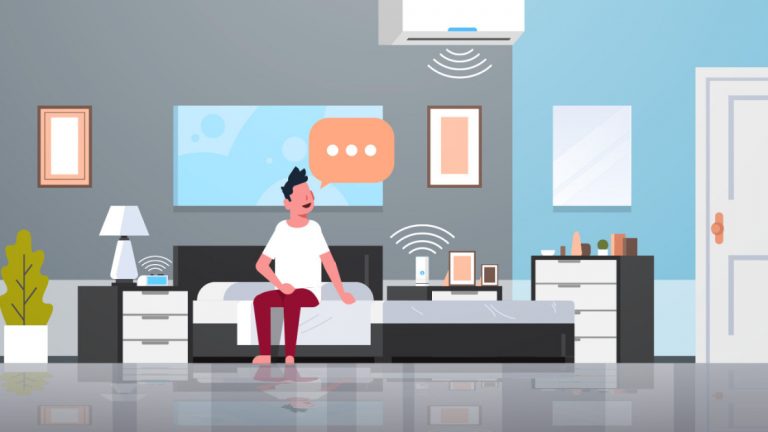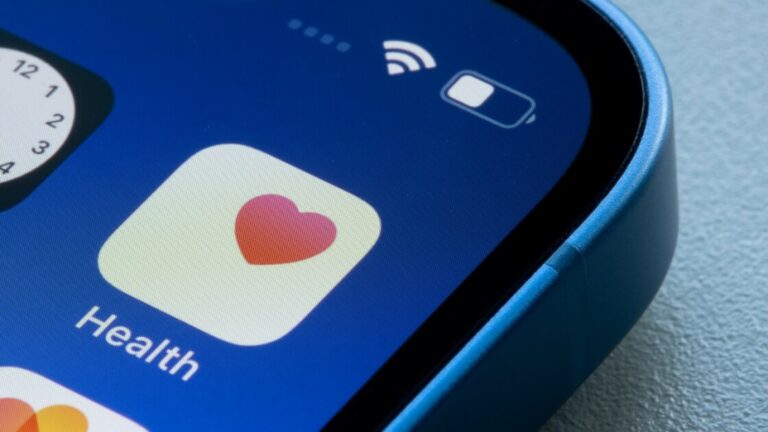10 простых советов, которые помогут управлять экранным временем детей
Есть только один способ управлять экранным временем детей: воспитание детей. Родители и опекуны должны устанавливать правила, руководящие принципы и привычки, которые позволят проводить соответствующее количество времени с компьютерами, видеоиграми, планшетами и телефонами. Хотя вполне реально регулировать экранное время, используя только слова, некоторые инструменты родительского контроля упрощают его. В некоторых случаях они необходимы.
Допустим, вы установили правило, согласно которому ваш ребенок может использовать определенное приложение на вашем iPad только в течение 10 минут. Если ваш ребенок очень мал или отличается от него развитием, возможно, у него еще нет навыков, необходимых для соблюдения этого правила. В этом случае вы можете использовать функцию управляемого доступа, чтобы установить таймер, чтобы приложение зависало через 10 минут; Я объясню, как это сделать, ниже.
Другой пример: теперь предположим, что ваш ребенок готов принять активное участие в ограничении своего экранного времени. Однако они все еще новички в этом, и им время от времени нужно, чтобы вы вмешивались. В этом случае вы можете включить инструмент, который отслеживает, сколько времени ваш ребенок проводит в различных приложениях, и сообщает вам об этом. Таким образом вы сможете завоевать доверие своего ребенка, не теряя при этом надзора.
Ниже мы рассмотрим три различных способа управления экранным временем. Один полагается на инструменты, встроенные в устройства Apple. Второй использует приложение от Microsoft для мониторинга устройств Xbox, Windows и Android. Третий вариант предполагает использование сторонних приложений и программного обеспечения, предназначенных для полного родительского контроля.
Как управлять временем экрана на устройствах Apple
С устройствами Apple у вас есть два хороших метода для отслеживания или ограничения времени использования экрана детьми (и вашего собственного в этом отношении). Первый вариант включает в себя настройки семейного доступа, которые позволяют вам устанавливать ограничения по времени для приложений или категорий приложений на каждый день, а также получать отчеты об использовании экранного времени каждым человеком. Второй метод позволяет вам установить ограничение по времени для приложения непосредственно перед тем, как передать iPhone или iPad – идеально подходит для очень маленьких детей.
Метод 1. Используйте Apple Screen Time
Apple Семейный доступ Настройки позволяют управлять устройствами, покупками и использованием экрана в семье. После того, как вы настроили семейный доступ, добавив своих детей в учетную запись, вы можете установить дневные ограничения по времени для приложений, которые они могут использовать, или категории приложений, которые они могут использовать.

Функция экранного времени создает журнал использования устройства каждым человеком и генерирует ежедневный и еженедельный отчет, показывающий, сколько времени они провели в разных приложениях.

Изображения здесь взяты с устройства MacOS, но те же функции доступны на iPhone и iPad. Просто зайдите в Настройки> Время экрана.
Функции Apple Family Sharing и Screen Time предоставляют вам отличные инструменты для отслеживания экранного времени, установки ограничений и иного управления устройствами Apple в вашей семье. Однако, если в вашей семье есть технологии, отличные от Apple, например игровые приставки или Chromebook, они не распространяются на эти устройства. Пользователи Chromebook могут попробовать использовать Семейная ссылка Google.
Метод 2: использование ограничения времени сеанса на устройствах Apple с управляемым доступом
Этот следующий метод управления экранным временем хорош, когда вы хотите отдать свой iPhone или iPad ребенку и установить точное ограничение на то, как долго они могут его использовать прямо сейчас. Вы можете сделать это с помощью функции, называемой управляемым доступом.
Чтобы использовать его, сначала включите управляемый доступ, выбрав «Настройки»> «Специальные возможности»> «Управляемый доступ».
После включения откройте приложение, которое вы хотите, чтобы ваш ребенок мог использовать, и трижды щелкните либо боковую кнопку, либо кнопку «Домой» для устройств, на которых она есть. В нижнем левом углу нажмите «Параметры». В нижнем варианте написано Ограничение по времени. Включите это и выберите количество минут, в течение которых ребенок сможет использовать приложение.
У управляемого доступа есть и другие функции, которые могут помочь вам защитить свой iPhone или iPad от детей. Если у вас есть маленькие дети, я настоятельно рекомендую узнать больше о управляемом доступе.
Как управлять временем экрана для Windows и Xbox (и игр на Android)
Недавно Microsoft выпустила новое приложение под названием «Семейная безопасность». Это доступно для обоих iPhone и Android. Вы используете его для ограничения экранного времени на устройствах Windows и Xbox, а также в играх на Android.
Приложение позволяет установить ограничения на то, сколько времени члены вашей семьи могут проводить на устройствах Xbox и Windows. У вас также есть возможность установить временные ограничения для определенных приложений или игр на Xbox, Windows и Android. Ваши дети также могут запросить продление времени, которое вы можете одобрить или отклонить в режиме реального времени через приложение.
В новом инструменте Microsoft есть и другие функции, такие как отправка вам запросов до того, как ваши дети смогут делать покупки приложений на своих устройствах.
Одним из недостатков является то, что приложение отслеживает только один веб-браузер, Microsoft Edge, поэтому, если ваши дети используют Chrome, Firefox или другой браузер, они могут обойти некоторые ограничения. Вы можете заблокировать им установку других браузеров, но в зависимости от того, какая поддержка браузера им нужна для учебы, это может не сработать.
Для получения дополнительных советов о том, как управлять временем игровых консолей, в частности, вы можете прочитать нашу историю о том, как включить родительский контроль на каждой платформе видеоигр.
Как управлять экранным временем с помощью программного обеспечения для родительского контроля
Инструменты родительского контроля существуют уже несколько десятилетий. Теперь вы можете купить отличное программное обеспечение для родительского контроля, чтобы контролировать и контролировать все устройства в вашем доме, или использовать мобильные приложения для родительского контроля, если ваша семья использует только планшеты и телефоны.
Любое приложение в этой категории позволит вам устанавливать ограничения на время использования экрана, блокировать определенные приложения или веб-сайты в течение установленного вами времени и контролировать использование устройства в целом. Многие из них работают на разных платформах (хотя не все функции обязательно будут работать на каждой платформе), поэтому, если вы используете сочетание устройств Apple, Windows и Android, вам может пригодиться программное обеспечение или приложения для родительского контроля.
Эти приложения и инструменты предоставляют вам широкий спектр возможностей в зависимости от того, насколько вы хотите контролировать время использования экрана в семье, нужны ли вам дополнительные функции (например, определение местоположения) и сколько вы готовы потратить. Некоторые из них, получившие высшие оценки в наших тестах, – это Editors Choice Qustodio, Kaspersky Safe Kids и Norton Family Premier. Qustodio позволяет устанавливать дневные ограничения по времени, создавать графики использования устройств и устанавливать ограничения по времени для отдельных приложений. Kaspersky Safe Kids совпадает с этими первыми двумя возможностями и включает параметр только для монитора, но не может устанавливать ограничения по времени для каждого приложения. Norton Family имеет такие же возможности управления временем, что и Kaspersky Safe Kids, а также имеет настройку только для монитора, но не работает с устройствами macOS.
Не все экранное время одинаково
Прежде чем устанавливать строгие ограничения на то, сколько экранного времени могут иметь ваши дети, имейте в виду, что не все экранное время одинаково. Некоторые эксперты говорят, что вы не следует считать учебу или домашнее задание, сделанное на экранах, – общее ежедневное распоряжение детей. Кроме того, качество экранного времени может отличаться от того, что предполагают родители. В частности, для подростков общение – важный аспект их жизни, который может происходить в видеоиграх, социальных сетях и других местах.
Common Sense Media рекомендует обращая внимание на то, как дети действуют после различных событий в СМИ, как на один из способов оценить качество. Другой – спросить, как они относятся к наиболее часто используемым видеоиграм и приложениям. “Что вам нравится в нем?”
С помощью подходящих инструментов вы можете вместе со своей семьей определить правильные ограничения для экранного времени. Он может меняться со временем, и могут быть дни или недели, за исключением случаев, но с правильными инструментами и информацией вы можете сделать это так, чтобы это было понятно для всех.